Dell 7350 User Manual [es]
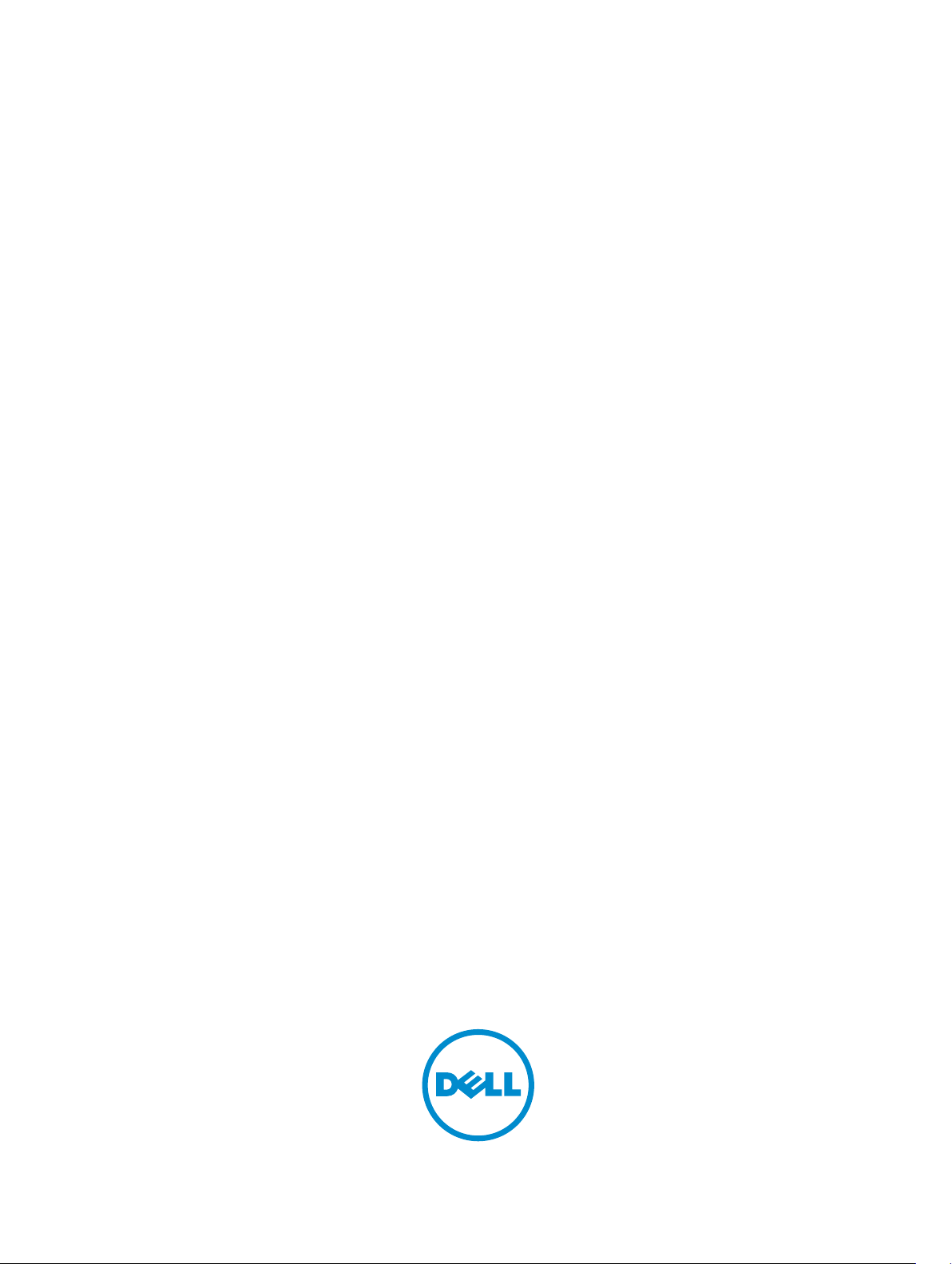
Latitude 13-7350 serie
Guía del usuario
Modelo reglamentario: P58G
Tipo reglamentario: P58G001
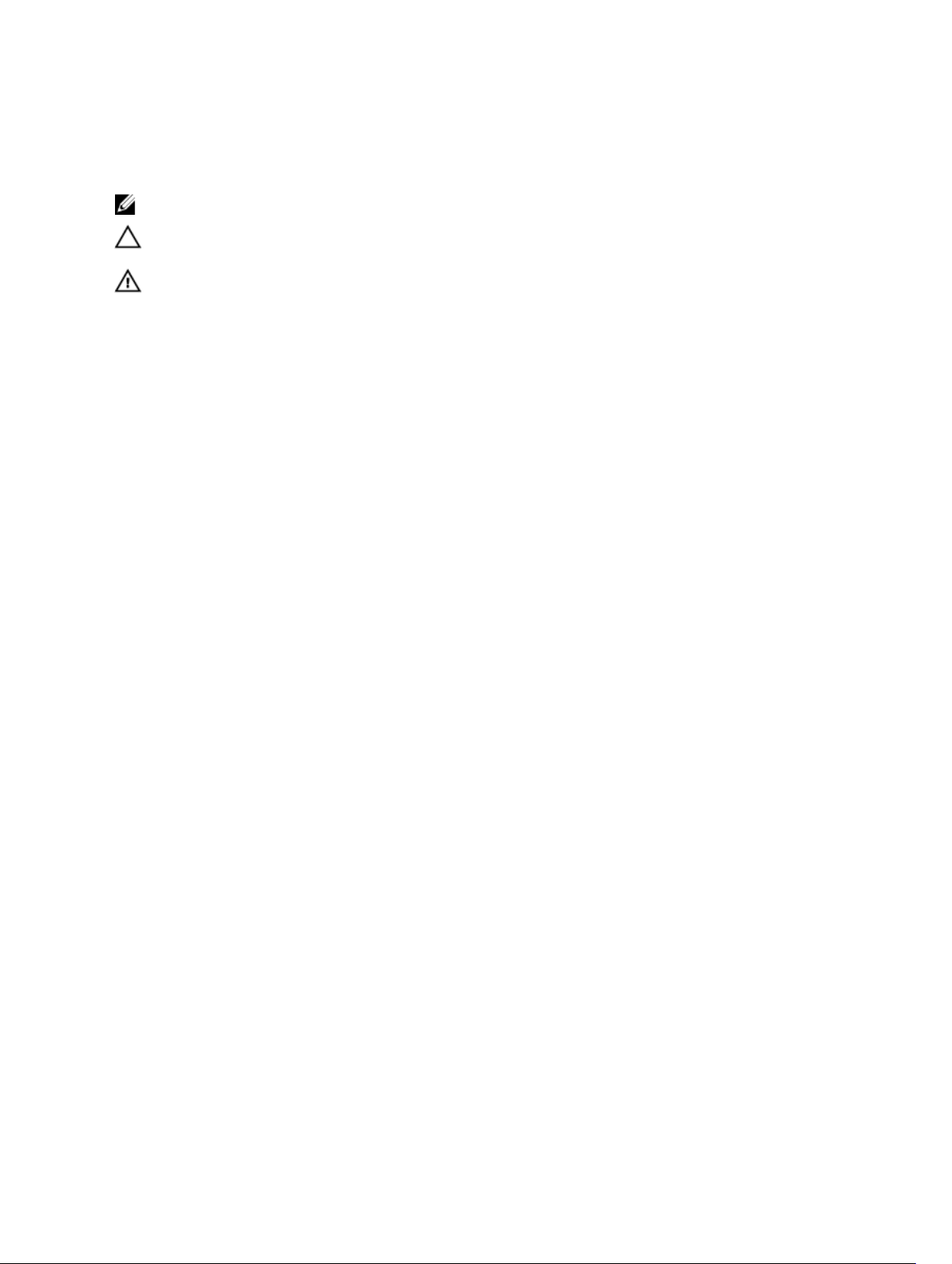
Notas, precauciones y avisos
NOTA: Una NOTA proporciona información importante que le ayuda a utilizar mejor su equipo.
PRECAUCIÓN: Una PRECAUCIÓN indica la posibilidad de daños en el hardware o la pérdida de
datos, y le explica cómo evitar el problema.
AVISO: Un mensaje de AVISO indica el riesgo de daños materiales, lesiones corporales o incluso la
muerte.
Copyright © 2015 Dell Inc. Todos los derechos reservados. Este producto está protegido por leyes internacionales y
de los Estados Unidos sobre los derechos de autor y la protección intelectual. Dell™ y el logotipo de Dell son marcas
comerciales de Dell Inc. en los Estados Unidos y en otras jurisdicciones. El resto de marcas y nombres que se
mencionan en este documento, puede ser marcas comerciales de las compañías respectivas.
2014 -12
Rev. A01
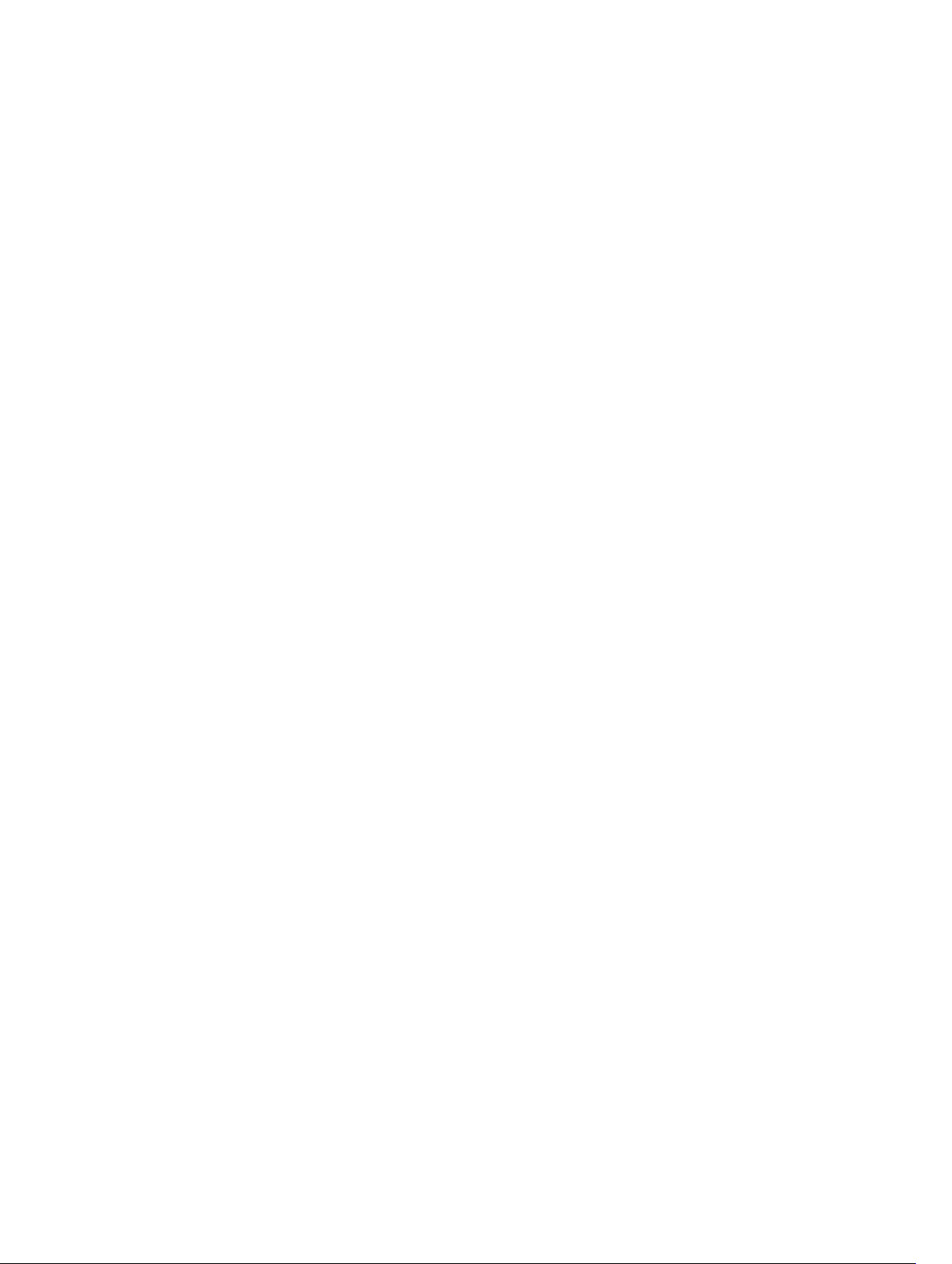
Tabla de contenido
1 Cómo ponerse en contacto con Dell................................................................ 5
2 Descripción general del sistema........................................................................6
3 Acoplamiento y desacoplamiento de la tablet ...............................................8
Uso del acoplamiento para tablet de Dell............................................................................................8
4 Inserción de una tarjeta SD...............................................................................10
5 Instalación de la tarjeta micro-SIM..................................................................11
6 Configuración de la tablet................................................................................ 12
Carga de la tablet.................................................................................................................................12
Encendido de la tablet.........................................................................................................................13
Apagado de la pantalla........................................................................................................................14
Uso del botón de encendidoUso de accesos.............................................................................. 14
Apagado de la tablet............................................................................................................................14
Uso del botón de encendidoUso de accesos.............................................................................. 14
7 Uso de la tablet....................................................................................................16
Orientación de la pantalla...................................................................................................................16
Cómo bloquear o desbloquear la orientación de la pantalla............................................................16
Ajuste del brillo de la pantalla....................................................................................................... 16
Gestos.................................................................................................................................................. 17
Clic derecho...................................................................................................................................19
Pantalla de inicio de Windows............................................................................................................ 19
Cómo acceder a la pantalla de inicio...........................................................................................20
Conozca Windows 8.1.................................................................................................................. 20
Deslice el dedo hacia la derecha..................................................................................................20
Deslice el dedo hacia la izquierda................................................................................................ 20
Deslice el dedo hacia arriba o hacia abajo................................................................................... 21
Pantalla dividida................................................................................................................................... 21
Uso de auriculares............................................................................................................................... 21
8 Administración de la configuración de la tablet...........................................23
Configuración de Wi-Fi.......................................................................................................................23
Encendido y apagado del Wi-FiConexión a una red................................................................... 23
Configuración de banda ancha móvil................................................................................................24
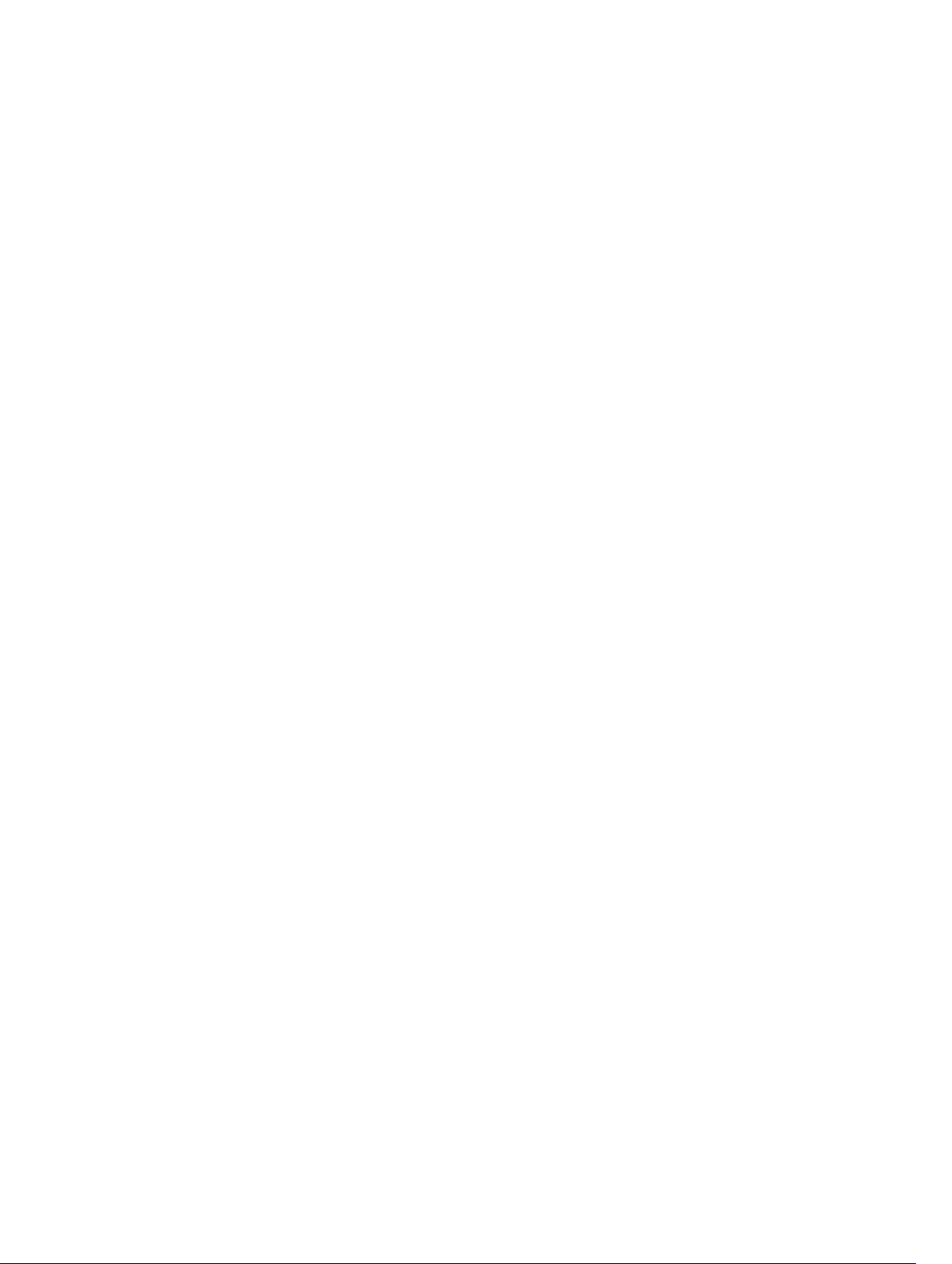
Conversión de encendido/apagado de banda ancha móvilConexión a una red de banda
ancha móvilDesconexión de una red de Banda ancha móvillas opciones de banda ancha
móvilEl proveedor de servicios de la información de hardwareActivación del bloqueo
con PIN.......................................................................................................................................... 24
Actualización/Recuperación/Reconfiguración de la tablet...............................................................27
Actualizar PC sin afectar los archivosRetire todo y reinstalar WindowsInicio avanzado........... 27
9 Sincronización de la tablet............................................................................... 29
Uso de la cuenta de Microsoft............................................................................................................29
Copia de música, fotos y videos...................................................................................................29
10 Limpieza de la tablet........................................................................................30
11 Solución de problemas.................................................................................... 31
Problema de la batería.........................................................................................................................31
Problema del sistema..........................................................................................................................32
Problema de la pantalla táctil............................................................................................................. 33
Comprobación de la tarjeta de red inalámbrica................................................................................ 33
Configuración de una nueva WLAN utilizando un enrutador inalámbrico y un módem de
banda ancha........................................................................................................................................34
Problema de la red..............................................................................................................................35
12 Configuración del sistema..............................................................................36
Actualización del BIOS .......................................................................................................................36
Opciones del programa de configuración del sistema (BIOS).......................................................... 37
Especificaciones..................................................................................................................................47
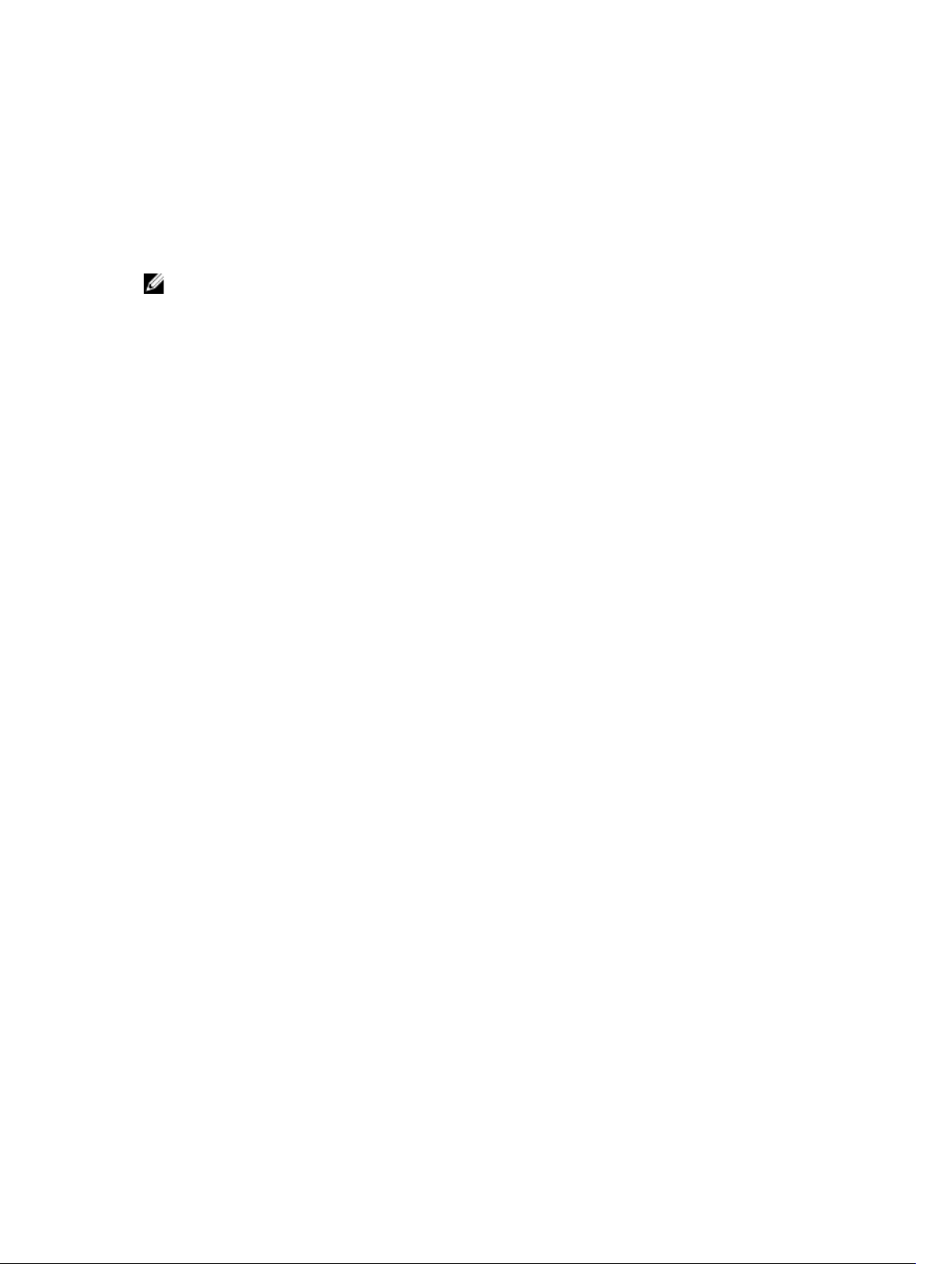
Cómo ponerse en contacto con Dell
NOTA: Si no dispone de una conexión a Internet activa, puede encontrar información de contacto
en la factura de compra, en el albarán o en el catálogo de productos de Dell.
Dell proporciona varias opciones de servicio y asistencia en línea o telefónica. Puesto que la
disponibilidad varía en función del país y del producto, es posible que no pueda disponer de algunos
servicios en su área. Si desea ponerse en contacto con Dell para tratar cuestiones relacionadas con las
ventas, la asistencia técnica o el servicio de atención al cliente:
1. Vaya a dell.com/support.
2. Seleccione la categoría de soporte.
3. Seleccione su país o región en la lista desplegable Elija un país o región que aparece al final de la
página.
4. Seleccione el enlace de servicio o asistencia apropiado en función de sus necesidades.
1
5
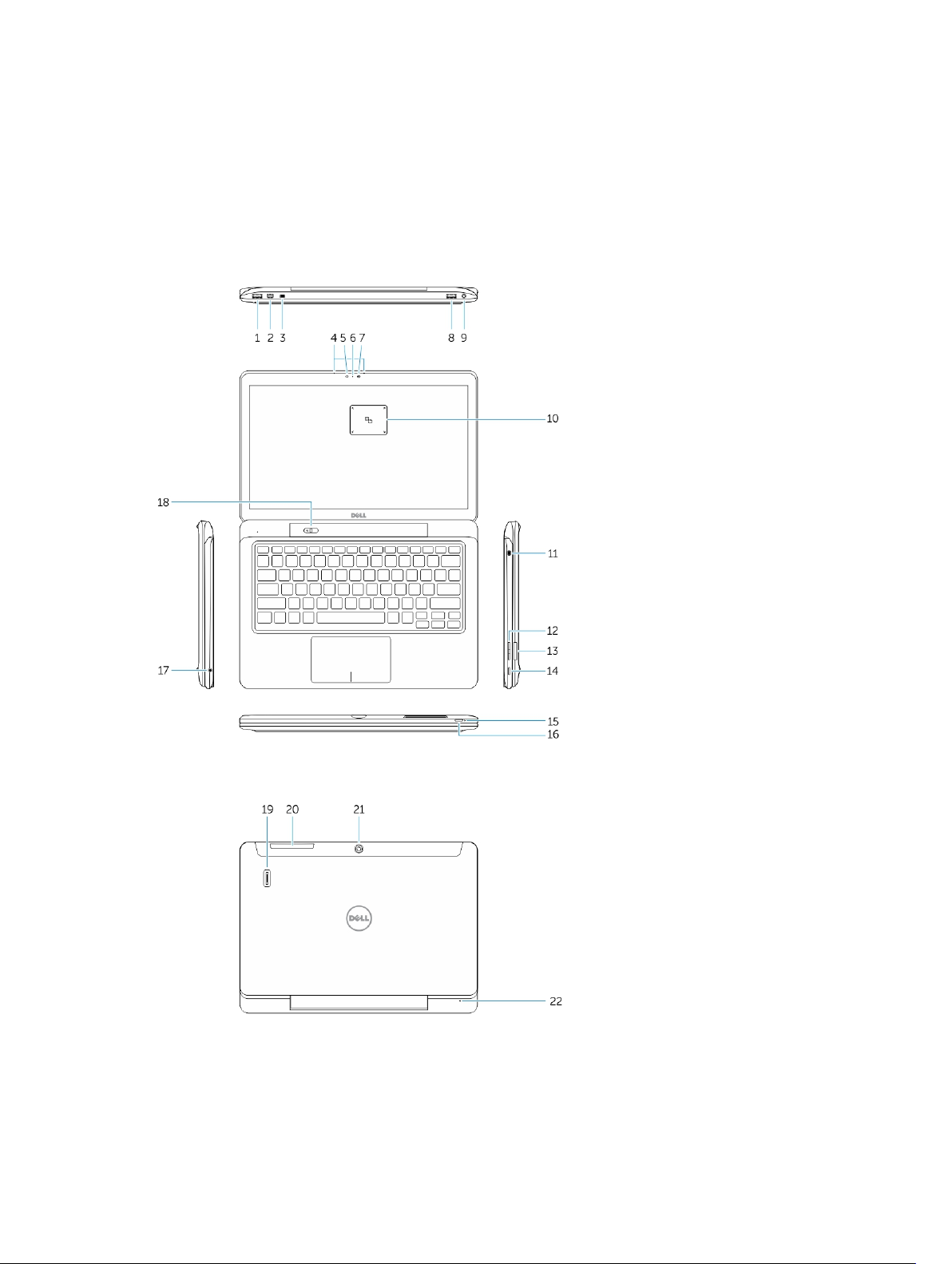
Descripción general del sistema
1. Conector USB 3.0
2. Conector de mini DisplayPort
3. Ranura para cable de seguridad
Noble
4. Micrófonos
5. Sensor de luz ambiental
6. Indicador luminoso de estado de
la cámara
7. Cámara
8. Conector USB 3.0 con
PowerShare
9. Conector de alimentación
10. Lector NFC (Near Field
Communication) (opcional)
11. Ranura para cable de seguridad
Noble
12. Botón de volumen
13. Lector de tarjetas de memoria SD
de tamaño completo
14. Botón de Windows
15. Indicador luminoso del estado de
alimentación
16. Botón de encendido
Ilustración 1. Descripción general
Ilustración 2. Vista superior
17. Conector para auriculares
18. Control deslizante de
desacoplamiento
19. Lector de dactilares (opcional)
20. Lector de tarjetas inteligentes
(opcional)
21. Cámara trasera (opcional)
22. Indicador luminoso del estado de
alimentación
23. Ranuras de guía de acoplamiento
24. Lector de tarjetas micro SIM (solo
modelos LTE/HSPA+)
25. Conector de acoplamiento
26. Conector de alimentación
27. Etiqueta del PPID
2
6
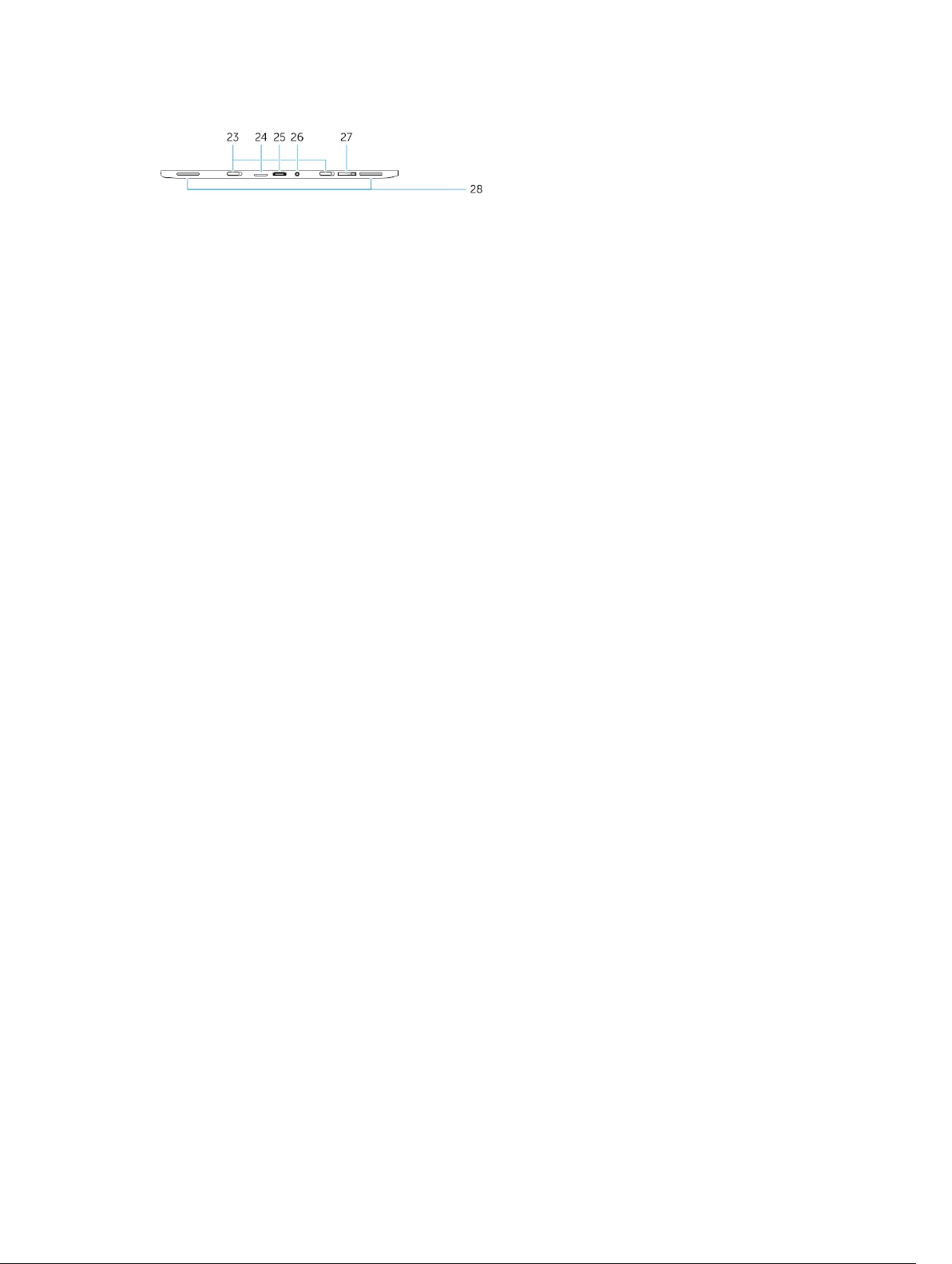
Ilustración 3. Vista lateral
28. Altavoces
7
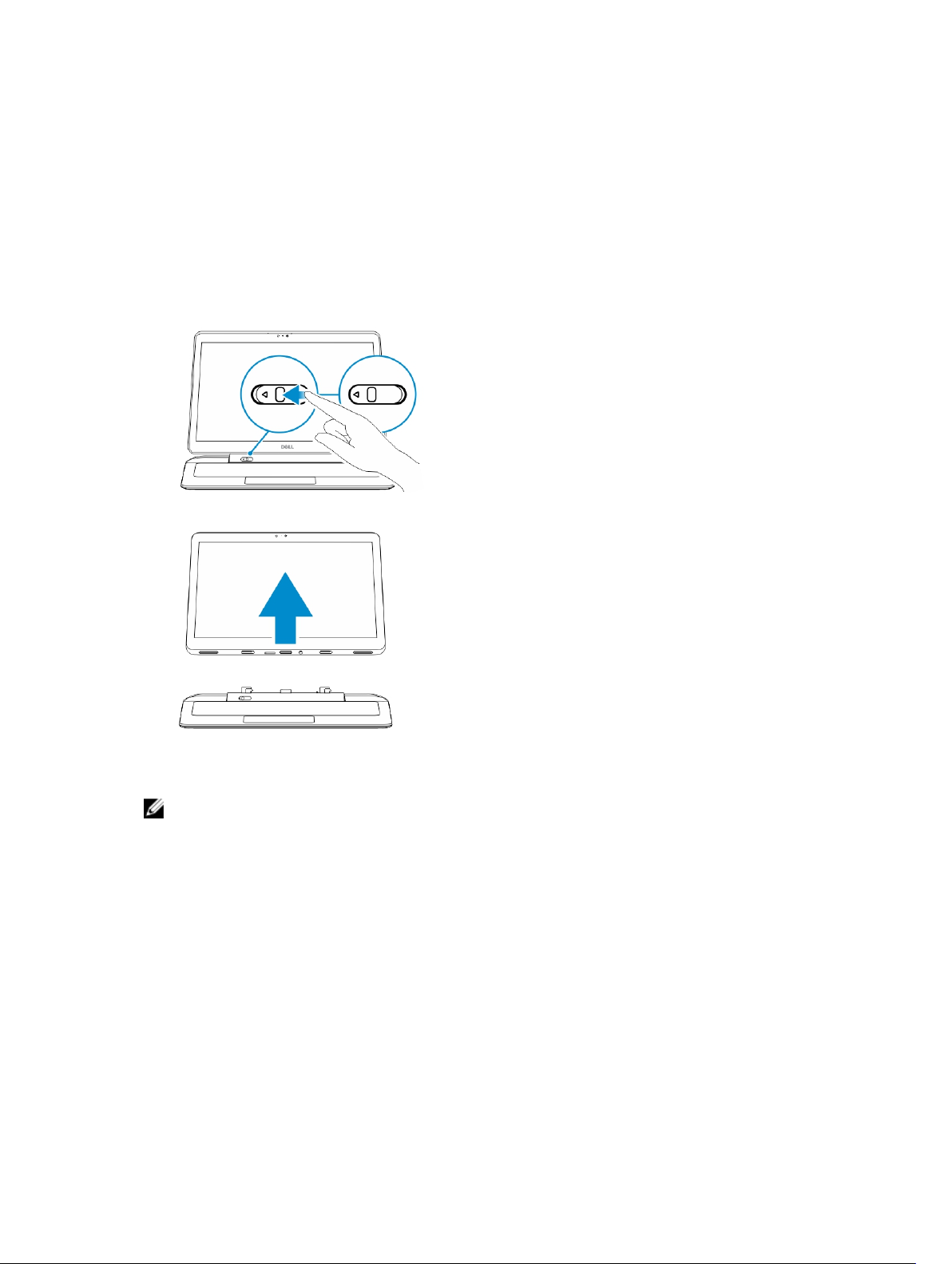
Acoplamiento y desacoplamiento de la tablet
1. Deslice el botón hacia la izquierda para desacoplar la tablet de la base.
2. Levante y extraiga la tablet de la base para completar el proceso de desacoplamiento.
3
3. Para acoplar la tablet a la base, deslice el botón hacia la izquierda para asegurarse de que el gancho
está dentro de la pata acoplada.
NOTA: La aplicación de exceso de presión puede dañar los conectores de acoplamiento.
Uso del acoplamiento para tablet de Dell
Las siguientes imágenes muestran cómo acoplar la tablet:
8
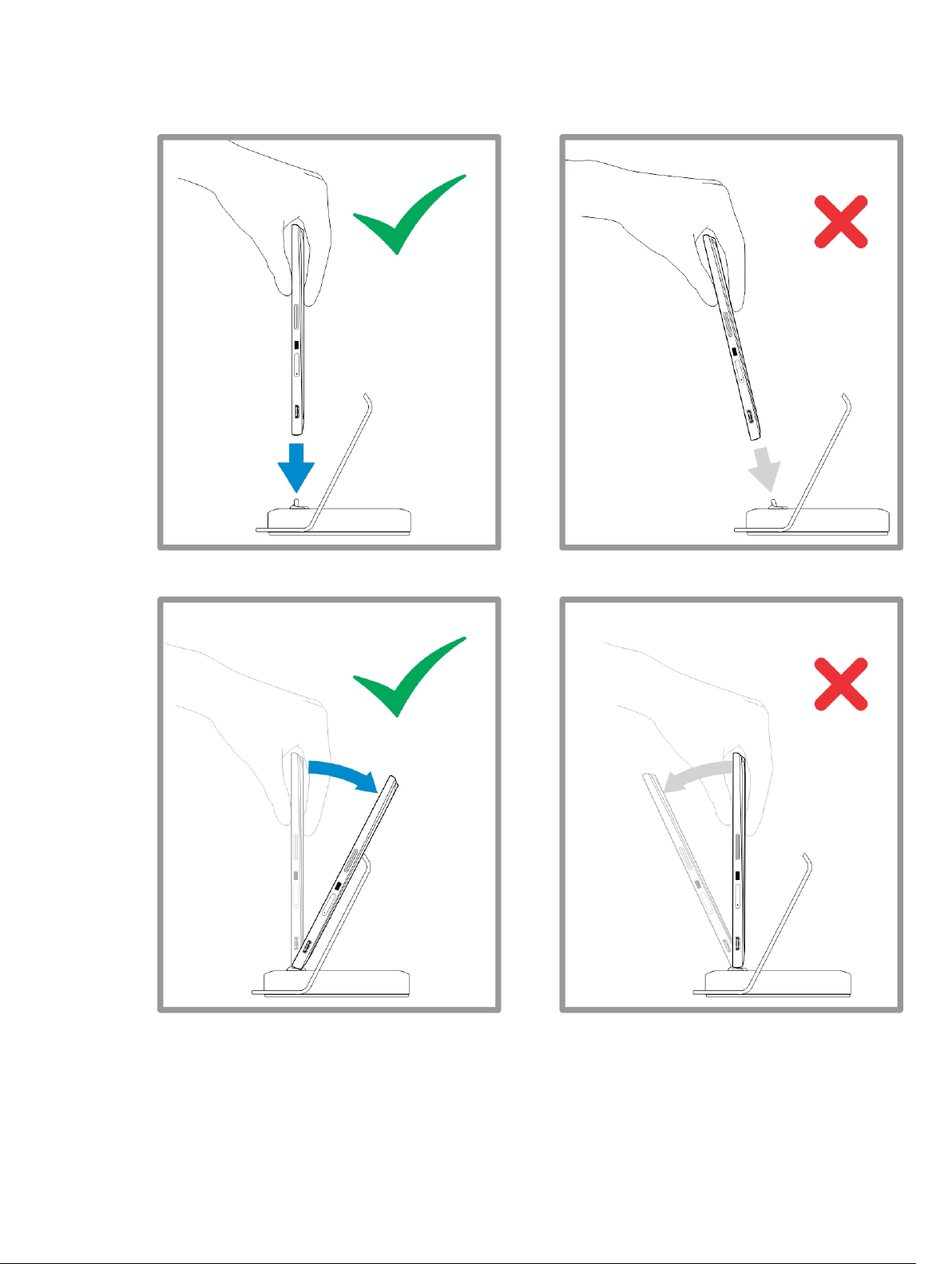
9
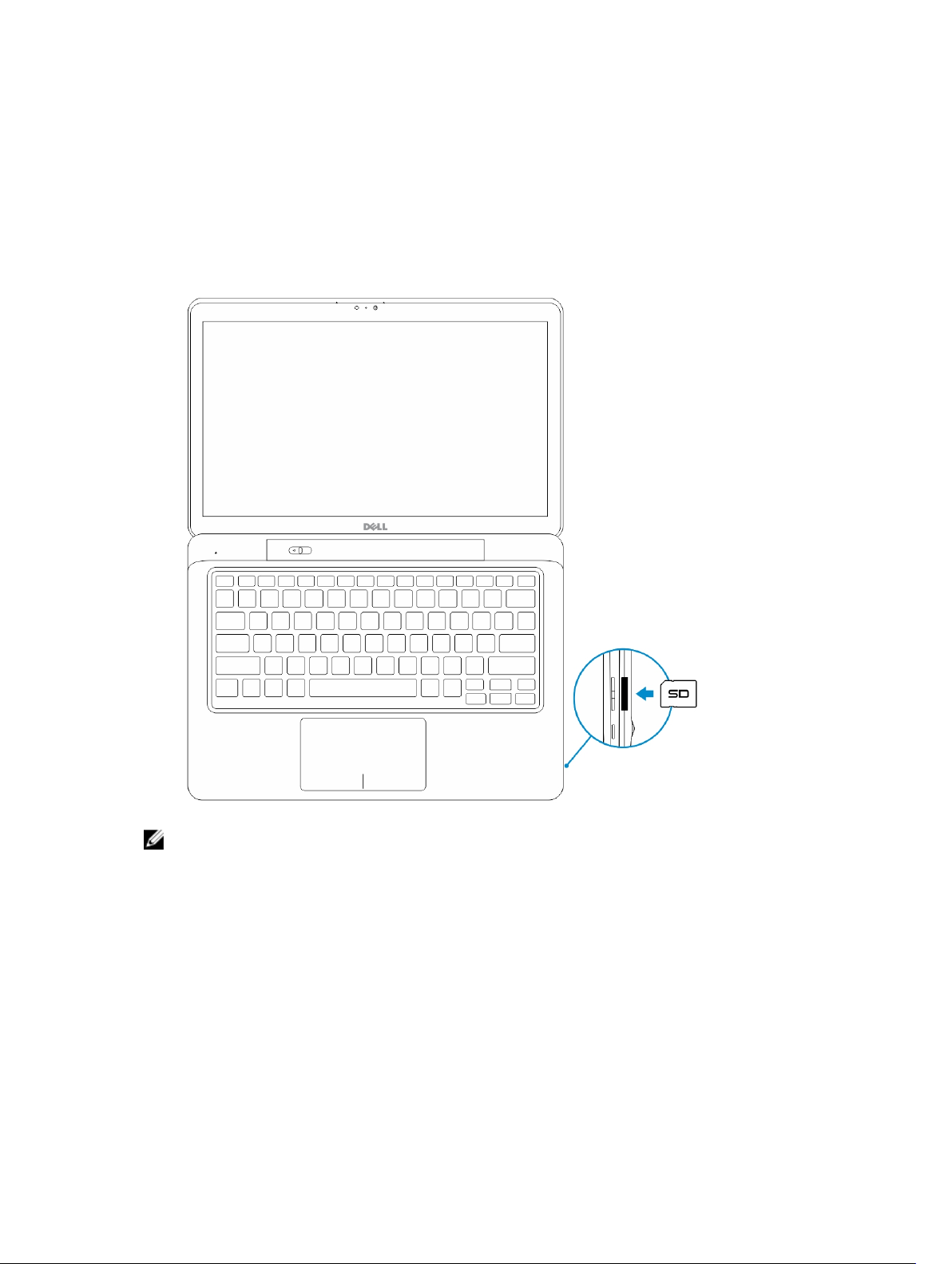
Inserción de una tarjeta SD
1. Inserte la tarjeta SD en la ranura para tarjetas SD en la base del teclado.
4
NOTA: La pieza de relleno de plástico se debe extraer antes de insertar una tarjeta SD.
10
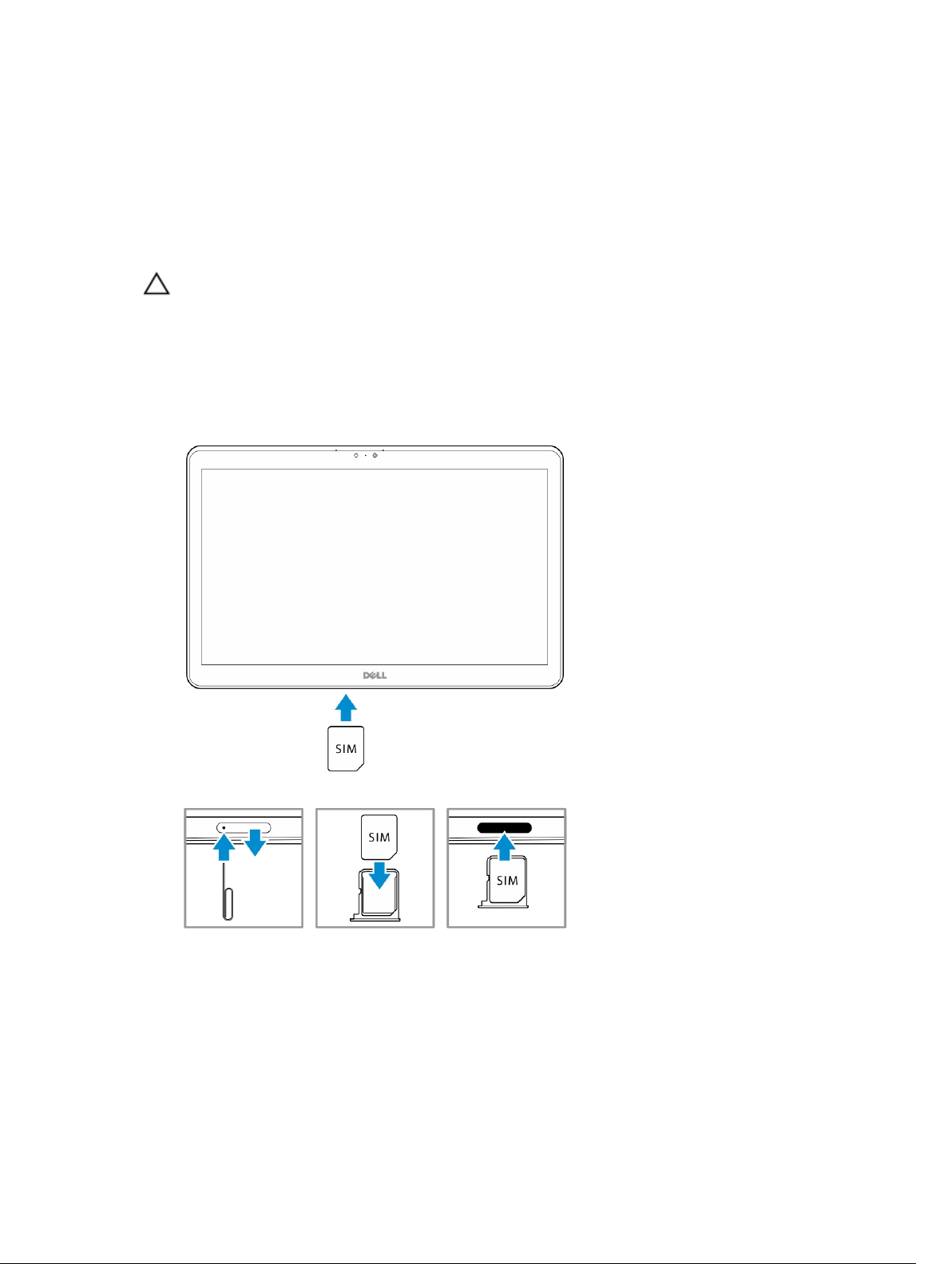
5
Instalación de la tarjeta micro-SIM
PRECAUCIÓN: Si extrae la tarjeta micro-SIM cuando la tablet está encendida puede provocar la
pérdida de datos o dañar la tarjeta. Asegúrese de que la tablet está apagada o que las conexiones
de red estén desactivadas.
1. Inserte un clip o una herramienta de extracción de tarjetas SIM para extraer la bandeja para tarjetas
SIM de la tablet.
2. Coloque la tarjeta SIM en la bandeja.
3. Empuje la bandeja para tarjetas SIM con la tarjeta SIM hacia dentro en su ranura en la tablet hasta
que haga clic y encaje en su lugar.
11
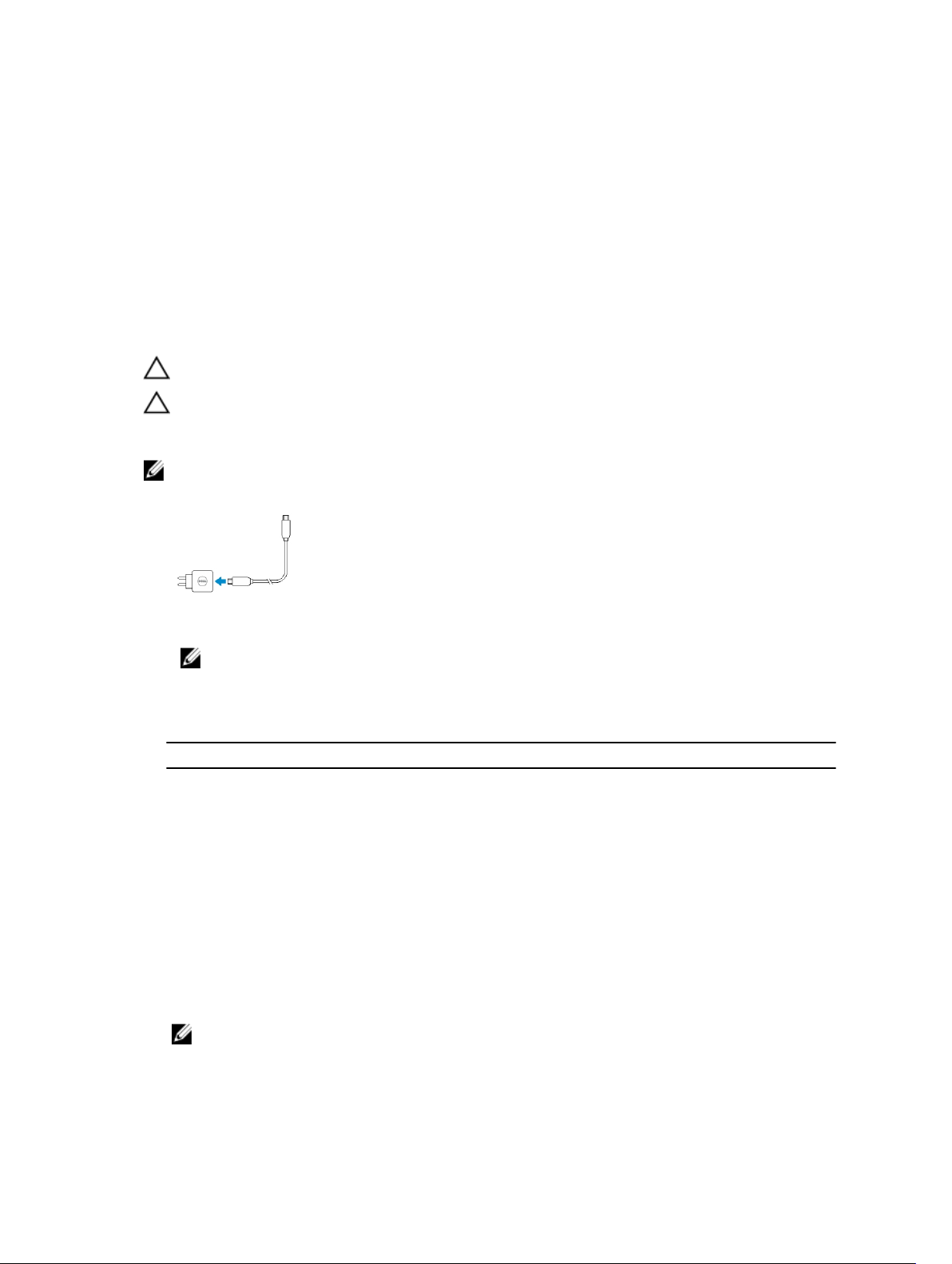
Configuración de la tablet
Carga de la tablet
PRECAUCIÓN: Cargue la batería a una temperatura ambiente de 0 °C a 40 °C.
PRECAUCIÓN: Utilice únicamente el adaptador de corriente y el cable de alimentación que se
incluye con la tablet. El uso de alimentación no autorizado de los adaptadores o cables de
alimentación puede provocar graves daños a la tablet.
NOTA: La batería no está completamente cargada al momento de desempacar la tablet.
1. Conecte el cable de alimentación en el adaptador de alimentación
2. Conecte el adaptador de alimentación a una toma eléctrica y cargue la tablet hasta que la batería
esté completamente cargada.
NOTA: La batería de la tablet requiere de unas 4 horas para cargar completamente.
6
Puede comprobar el estado de carga de la batería de la tablet:
• La luz de carga de la batería se sitúa en la parte frontal de la tablet:
Comportamiento del LED Descripción
Color blanco fijo encendido La batería se está cargando.
Off (Desactivado) La battery no se está cargando. Esto ocurre
porque no hay ningún adaptador de CA
conectado o porque la batería está
completamente cargada.
Color ámbar encendido momentáneamente
NOTA: Puede comprobar el nivel de carga de la batería iniciando el sistema operativo.
• Los iconos de la batería que aparecen en la pantalla:
12
– El LED se enciende en ámbar fijo por 2
segundos y, a continuación, cambia a blanco
fijo. Esto es una indicación de que el sistema
no se pueden encender con el estado actual
de carga, pero se carga la batería.
– La batería se está cargando
– La tablet no se encenderá.
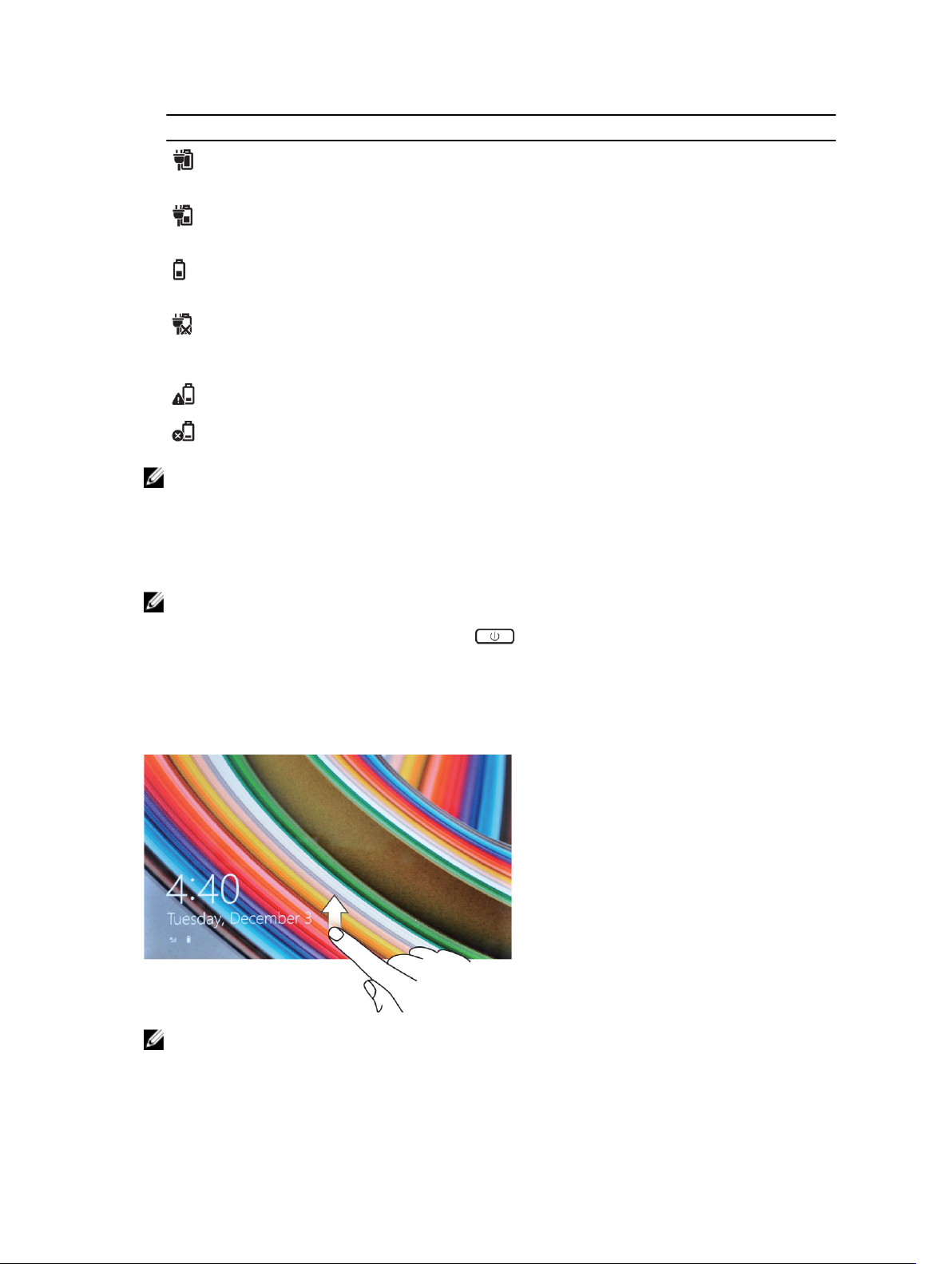
icono de la batería Descripción
La batería está completamente cargada y el
adaptador de CA esté conectado.
La batería se está cargando con el adaptador de
CA.
La tablet está funcionando con alimentación de
la batería y la batería se está descargando.
La tablet está conectada, y, o bien no se detecta
ninguna batería o la batería no está funcionando
correctamente.
El nivel de la batería es bajo.
El nivel de la batería es crítico.
NOTA: La tablet no se encenderá inmediatamente cuando la batería esté descargada por completo,
incluso si el cargador está conectado. La tablet debe cargarse durante al menos 5 minutos antes de
que pueda encenderse.
Encendido de la tablet
NOTA: Utilice esta tablet en una temperatura ambiente entre 0 °C y 40 °C.
1. Mantenga presionado el botón de encendido durante 2 segundos para encender la tablet.
2. Si aparece la imagen de la pantalla de bloqueo, deslice el dedo desde la parte inferior de la pantalla
para cambiar a la pantalla de inicio de sesión y, a continuación, introduzca la contraseña para iniciar
sesión en Windows.
La tablet está lista para usarse cuando aparece la pantalla de Inicio de Windows.
NOTA: Si en la pantalla de inicio de sesión no está activada en Windows 8.1, la pantalla de inicio
aparecerá directamente después de la pantalla de bloqueo.
13
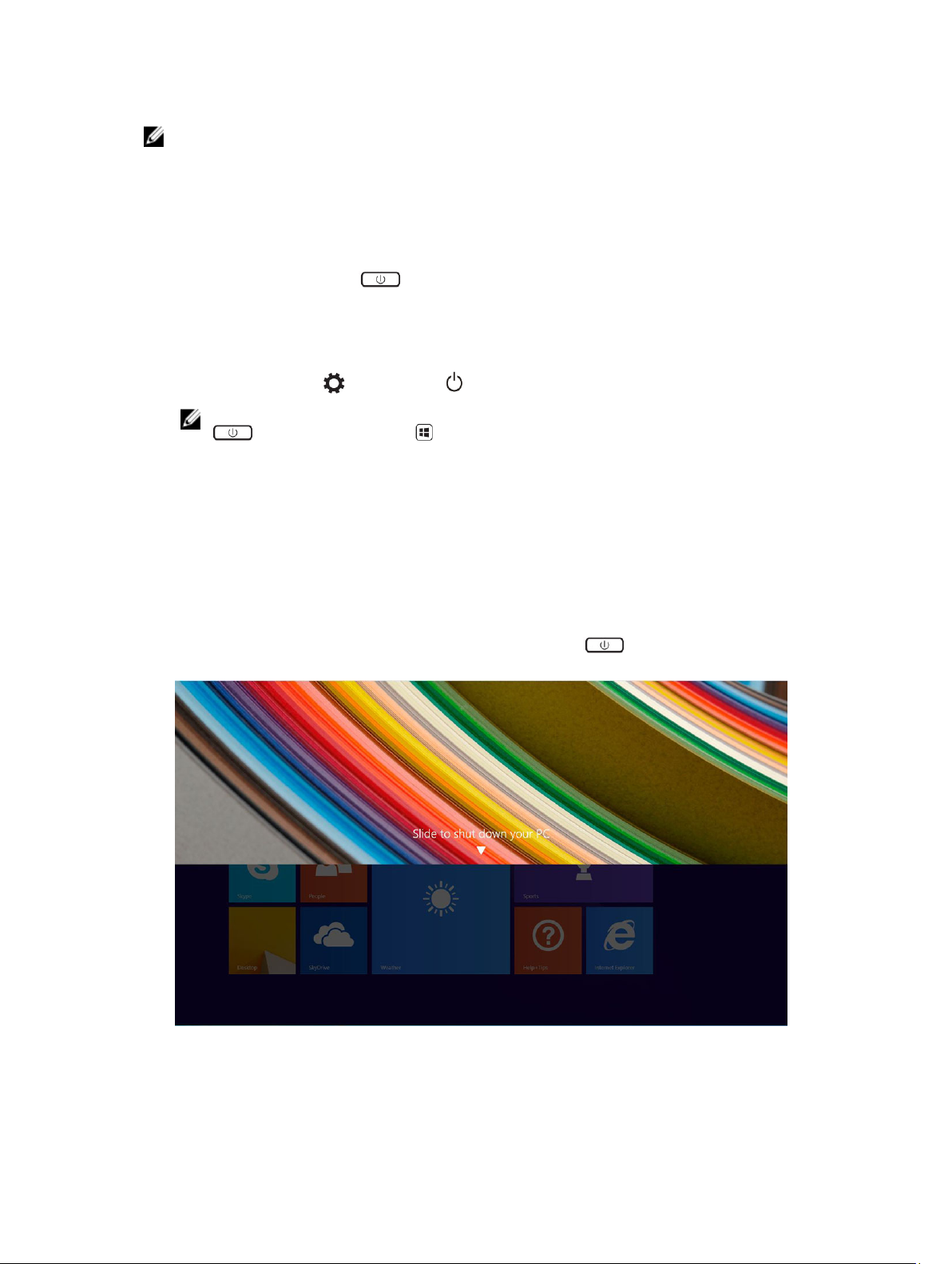
NOTA: La pantalla de bloqueo solamente aparece cuando la tablet se encontraba en estado de
suspensión.
Apagado de la pantalla
Uso del botón de encendido
Presione el botón de encendido para apagar la pantalla.
Uso de accesos
1. Deslice el dedo desde el borde derecho de la pantalla para acceder a la barra de accesos.
2. Toque Configuración → Encendido → Suspensión para apagar la pantalla.
NOTA: Si la tablet se encuentra en un estado de suspensión, presione el botón de encendido
o el botón de Windows para encender la pantalla.
Apagado de la tablet
Al apagar completamente la tablet ésta se apaga por completo. Puede apagar la tablet de dos maneras:
1. Uso del botón de encendido
2. Uso del menú de accesos
Uso del botón de encendido
1. Presione y mantenga presionado el botón Power (encendido) durante al menos 4 segundos.
2. Windows emitirá una notificación de confirmación para apagar la tablet.
3. Deslice para apagar la tablet.
4. Una forma alternativa de apagar la tablet es mantener pulsado el botón de encendido durante más
de 10 segundos. De esta manera también aparecerá la notificación de Windows. Sin embargo, si
14
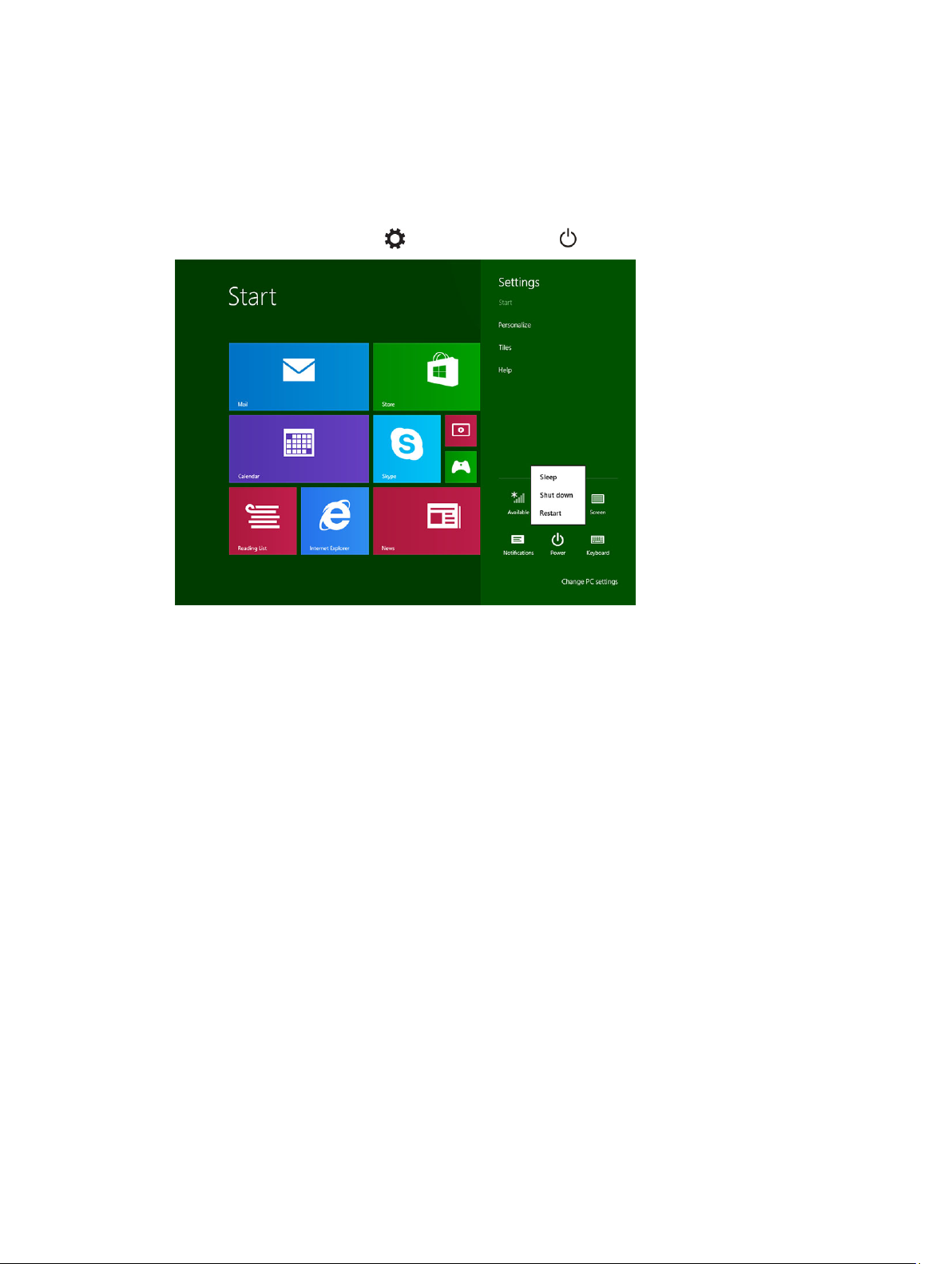
continúa manteniendo pulsado el botón de alimentación, la tablet se apagará sin que el usuario
tenga que se deslizarse hacia abajo en el menú de notificaciones.
Uso de accesos
1. Deslice el dedo desde el borde derecho de la pantalla para acceder al menú Charms (accesos).
2. Toque Settings (configuración) —> Power (encendido) - > Apagar para apagar la tablet.
15
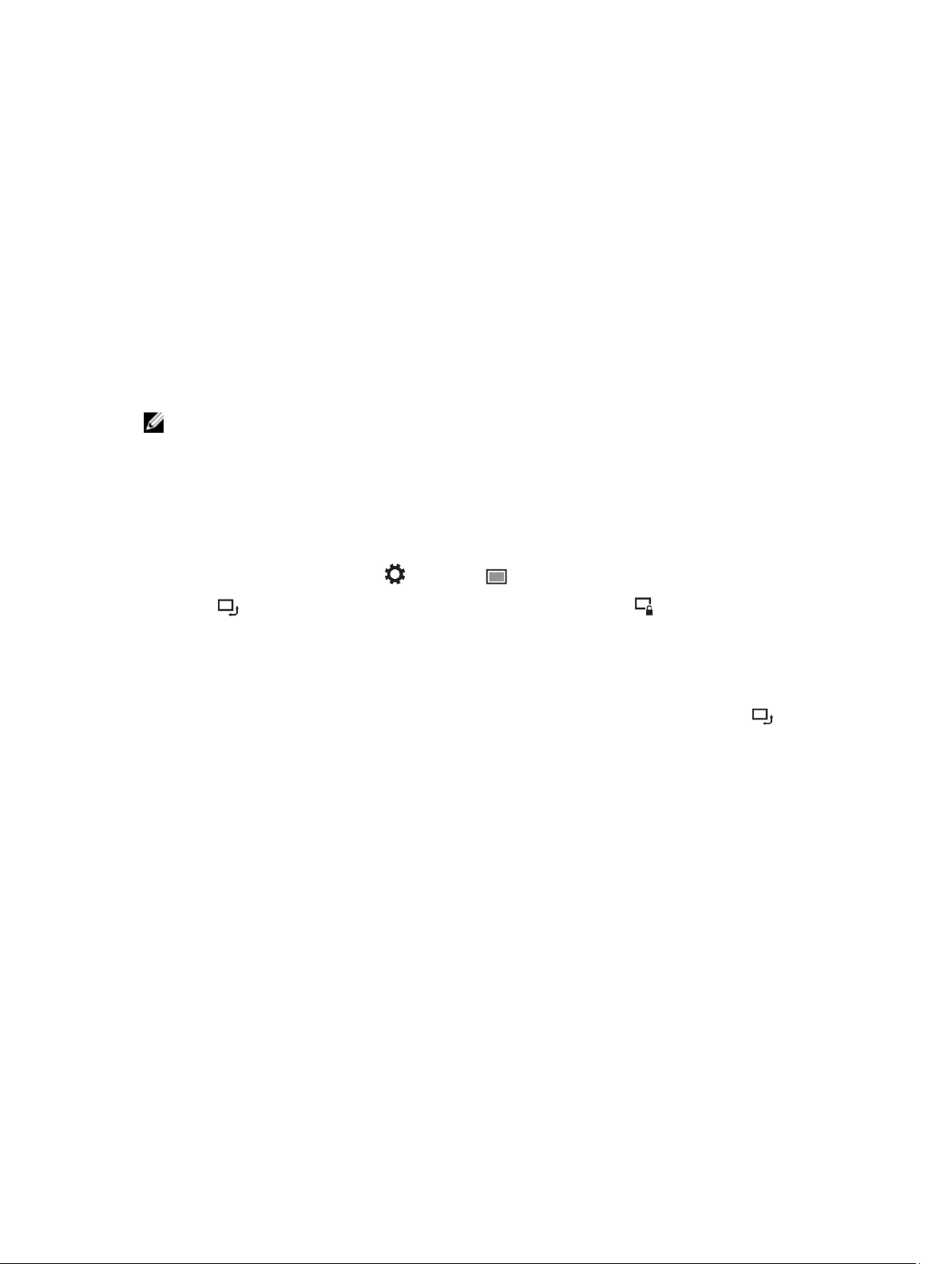
7
Uso de la tablet
Orientación de la pantalla
A fin de obtener una visualización óptima, la orientación de la pantalla cambia automáticamente a
formato de retrato o de paisaje en función de cómo sujete la tablet.
NOTA: Es posible que algunas aplicaciones no admitan la rotación de pantalla automática a modo
de retrato o de paisaje.
Cómo bloquear o desbloquear la orientación de la pantalla
1. Deslice el dedo desde el borde derecho de la pantalla para acceder a la barra de accesos.
2. Toque Settings (configuración) → Pantalla .
3. Tacto alternar para bloquear la orientación de la pantalla, o toque alternar para desbloquear
la orientación de la pantalla.
Ajuste del brillo de la pantalla
También puede ajustar el brillo de la pantalla aquí mediante el control deslizante en el menú de
alternancia.
16
